Os teléfonos insignia da serie S de Samsung caracterízanse anualmente non só por un alto nivel de características técnicas, senón tamén por unha longa vida útil. A continuación falaremos do firmware do Samsung Galaxy S 2 GT-I9100 - un teléfono que se considera un "vello" polos estándares do mundo dos dispositivos Android, pero ao mesmo tempo continúa exercendo as súas funcións a un nivel digno.
Por suposto, o funcionamento efectivo de calquera dispositivo Android só é posible se a súa parte de software está en condicións normais. Se hai problemas co sistema operativo, na maioría das situacións axudará o firmware, que no caso do Samsung Galaxy S2 (SGS 2) pódese realizar de varias maneiras. A pesar de que a metodoloxía para reinstalar Android no modelo Galaxy S 2 foi aplicada reiteradamente na práctica e unha estricta adhesión ás instrucións a continuación practicamente garante a suavidade dos procesos e os seus resultados positivos, non se esqueza:
Só o usuario que realiza operacións co smartphone é responsable dos posibles danos no dispositivo como consecuencia de accións incorrectas, fallos do software e outras circunstancias de forza maior que poidan xurdir durante a aplicación das seguintes recomendacións.
Preparación
A conclusión exitosa de case calquera obra determina en boa medida a correcta preparación do obxecto para as operacións, así como as ferramentas que poden ser necesarias. Respecto ao firmware dos dispositivos Android, esta afirmación tamén é certa. Para reinstalar de xeito rápido e sinxelo o sistema operativo e obter o resultado desexado (tipo / versión de Android) no Samsung GT-I9100, é moi recomendable realizar os seguintes procedementos preparatorios.
Controladores e modos
Para que o ordenador e as utilidades poidan interactuar coa memoria interna dos dispositivos Android, é necesario que o sistema operativo da PC estea equipado con controladores que permitan ao sistema operativo Windows "ver" un smartphone en modos especializados e conectado ao porto USB do ordenador.
Vexa tamén: Instalación de controladores para o firmware Android
Para SGS 2, instalar compoñentes non causa dificultades se usa o kit de distribución do programa propietario Samsung, deseñado para operacións con teléfonos intelixentes e tabletas do fabricante - Kies.
Descargue o instalador da aplicación dende a páxina web oficial de soporte técnico do modelo GT-I9100 usando a seguinte ligazón. Para descargar, seleccione a versión 2.6.4.16113.3.
Descarga Samsung Kies para Samsung Galaxy S2 dende o sitio web oficial
Instale a ferramenta seguindo as instrucións do instalador. Despois de instalar Kies, en Windows aparecerán todos os controladores necesarios para a manipulación do teléfono mediante un PC.

Entre outras cousas, o programa Kies pódese usar para moitas operacións co modelo GT-I9100, por exemplo, gardando datos do teléfono.
Se por algún motivo non desexa instalar Kies, pode usar o paquete de controladores, que se distribúe por separado. Ligazón para descargar compoñentes do instalador "SAMSUNG_USB_Driver_for_Mobile_Phones.exe" para o modelo en cuestión:
Descargue controladores para o firmware do teléfono intelixente Samsung Galaxy S 2 GT-I9100
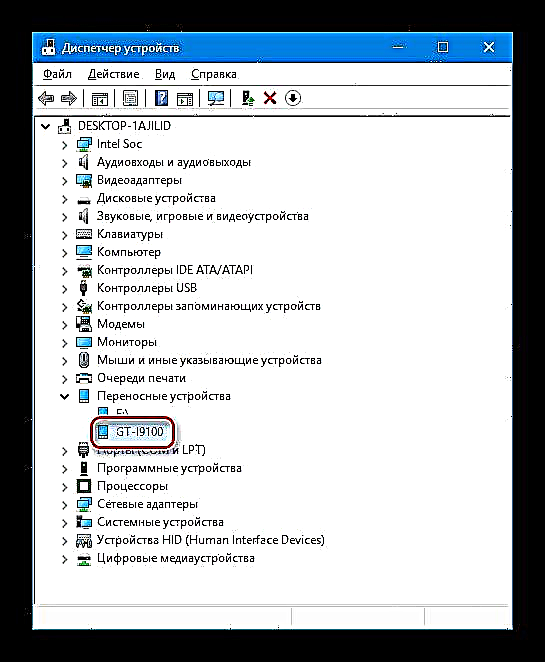
- Executa o ficheiro do instalador de compoñentes e fai clic no botón "Seguinte" na primeira xanela que se abre.

- Escolla un país e un idioma, continúa premendo no botón "Seguinte".

- Na seguinte xanela do instalador, podes redefinir a ruta no disco do ordenador onde se instalarán os controladores. Para iniciar a instalación de compoñentes no SO, faga clic "Instalación".

- Agarde ata que os compoñentes sexan transferidos ao sistema.

e pecha a xanela do instalador facendo clic no botón Feito.

Modos de potencia
Para interferir seriamente na memoria interna dun dispositivo Android onde están instalados os compoñentes do SO, a miúdo é necesario cambiar o dispositivo a estados de servizo especial. Para Samsung GT-I9100, este é o ambiente de recuperación (recuperación) e o modo de descarga de software ("Descargar", "Modo Odin") Para non volver a este problema no futuro, descubriremos como iniciar o dispositivo nos modos indicados na fase de preparación.
- Ambiente de recuperación iniciado (de fábrica e modificado):
- Apague o smartphone completamente e prema os botóns del: "Volume +", "Casa", "Potencia" ao mesmo tempo.

- Debe manter premida as teclas ata que apareza na pantalla do dispositivo o menú de recuperación "nativo" ou o logotipo / opcións do ambiente de recuperación modificado.

- Para navegar polos elementos do ambiente de recuperación de fábrica, use os botóns de volume e para iniciar unha función, use a tecla "Potencia". Para saír do modo e lanzar o dispositivo en Android, active a opción "reiniciar o sistema agora".
- Apague o smartphone completamente e prema os botóns del: "Volume +", "Casa", "Potencia" ao mesmo tempo.
- Activado no modo de arranque do sistema ("Modo Odin"):
- No teléfono sen estado, prema tres teclas: "Volume -", "Casa", "Potencia".
.
- Manteña a combinación ata que na pantalla apareza unha notificación sobre os riscos potenciais de usar o modo "Descargar". Seguinte clic "Volume +" - o smartphone cambia "Modo Odin"e na súa pantalla mostrarase a imaxe do androide e a inscrición: "Descargando ...".
- Saia do estado de inicio premendo longamente "Potencia".
- No teléfono sen estado, prema tres teclas: "Volume -", "Casa", "Potencia".
Restablecemento de fábrica, Actualización de software oficial
Todos os métodos para reinstalar o sistema operativo no Samsung Galaxy S2 GT-I9100, proposto a continuación neste material, excepto cando é necesaria a recuperación do Android caído, suxiren que o dispositivo funciona inicialmente baixo o sistema oficial da última versión lanzada polo fabricante - 4.1.2!
Restaurar a configuración dos valores de fábrica e limpar a memoria do dispositivo da información contida nel permítelle desfacerse do "lixo" acumulado durante o funcionamento do SGS 2, os efectos de virus, "freos" e conxelacións do sistema, etc. Ademais, instalar o software do sistema no a información do usuario dun dispositivo é a miúdo moito máis eficaz en termos de nivel de rendemento para uso futuro.
Nunha palabra, antes de manipular o software do sistema SGS 2, siga o procedemento para restablecer o dispositivo ao estado de fábrica e actualizar o SO oficial á última versión. Por certo, para moitos usuarios do modelo en cuestión, seguir as instrucións a continuación é suficiente para obter o resultado esperado: un smartphone está en estado "fóra da caixa" con respecto á parte de software e que funciona baixo o control da última versión do Android oficial.
- De calquera xeito, copie información importante do dispositivo a un lugar seguro (descríbense a continuación algúns métodos de arquivo de información), cargue completamente a batería e inicie o dispositivo en modo de recuperación.

- Elixe en recuperación "borrar datos / restablecer fábrica"e logo confirme a necesidade de eliminar a información - elemento "Si ...". Agarde ata que se complete o procedemento de limpeza: na pantalla aparece unha notificación "Limpiar os datos".
- Reinicie o teléfono seleccionando a opción no ambiente de recuperación "reiniciar o sistema agora", agarde ata que apareza a pantalla de benvida de Android e determine a configuración principal do sistema operativo.
- Asegúrese de instalar a última versión do sistema oficial (4.1.2). Segue o camiño "Configuración" - Detalles do teléfono (na parte inferior da lista de opcións) - "Versión para Android".
- Se por algún motivo Android non se actualizou antes e o número de compilación instalado está por baixo de 4.1.2, actualízao. É moi sinxelo de facer:
- Conecte o dispositivo a unha rede Wi-Fi e continúe polo camiño: "Configuración" - Detalles do teléfono - "Actualización de software".
- Faga clic "Actualizar"e logo confirme que leu os termos de uso do software do sistema Samsung. A continuación, comezará a descarga automática da actualización e agarde a que se complete a descarga de compoñentes.
- Despois de que apareza a notificación sobre o final da descarga do paquete de actualización, asegúrese de que a batería do dispositivo ten un nivel de batería suficiente (máis do 50%) e prema Instala. Agarde un pouco, o smartphone reiniciarase automaticamente e comezará a instalación dos compoñentes do sistema operativo actualizados, que se poden controlar usando o indicador de avance do recheo.
- Ao finalizar a instalación do dispositivo Android actualizado, reiniciarase automaticamente e, ao finalizar a inicialización dos compoñentes, todas as aplicacións serán optimizadas,
e obterás o último SO do fabricante SGS 2.
- Conecte o dispositivo a unha rede Wi-Fi e continúe polo camiño: "Configuración" - Detalles do teléfono - "Actualización de software".
É posible que teña que repetir o procedemento de actualización varias veces ata a situación en que, cando se elixe un elemento "Actualizar"ao longo do camiño "Configuración" - "Acerca do dispositivo", aparecerá unha notificación Actualizacións recentes xa instaladas.

Dereitos radicais
Os privilexios de Superuser obtidos no smartphone GT-I9100 permiten levar a cabo moitas accións non documentadas polo fabricante co software do sistema. En particular, un usuario que recibiu dereitos raíz pode limpar o Android oficial de aplicacións do sistema preinstaladas que non se poden eliminar por métodos estándar, liberando así espazo na memoria do dispositivo e acelerando o seu traballo.
No aspecto de cambiar o software do sistema, os dereitos raíz son importantes principalmente porque só utilizándoos podes facer unha copia de seguridade completa antes dunha intervención seria no software do sistema do dispositivo. Pode obter dereitos de Superuser de varias maneiras. Por exemplo, a aplicación KingRoot e as instrucións do artigo son eficaces para o modelo:
Ler máis: Obtendo os dereitos raíz con KingROOT para PC
Sen usar unha computadora, tamén é posible obter dereitos raíz nos modelos Samsung S 2. Para iso, pode referirse á funcionalidade do programa Framaroot, seguindo as recomendacións do material dispoñible no noso sitio web:
Ler máis: obtención de dereitos de root en Android a través de Framaroot sen PC
Un método igualmente eficaz para obter privilexios de Superuser é instalar un paquete zip especializado "Raíz CF" usando o ambiente de recuperación cos que os desenvolvedores equipan os seus dispositivos.
Descarga CF-Root para obter dereitos raíz no Samsung Galaxy S 2 GT-I9100 mediante a recuperación de fábrica
- Descargue o ficheiro dende a ligazón superior e coloque o recibido, sen desempaquetar, na raíz da tarxeta MicroSD instalada no smartphone.
- Reinicie o dispositivo en recuperación e seleccione "aplicar actualización dende almacenamento externo". A continuación, indique o sistema de ficheiros "ACTUALIZAR-SuperSU-v1.10.zip". Despois de premer unha tecla "Potencia" Para confirmar a instalación, comezará a transferencia dos compoñentes necesarios para a obtención de dereitos de raíz ao almacenamento interno do dispositivo.

- O procedemento termina moi rápido, unha vez finalizada (despois da notificación "Feito!" na pantalla) volvemos ao menú principal do ambiente de recuperación e reiniciamos SGS 2 en Android. Despois de iniciar o SO, pode indicar a presenza de privilexios de Superuser e SuperSU instalado.
- Resta ir a Google Play Store e actualizar a aplicación de xestor de xestores de raíz,
e despois o ficheiro SU binario - a solicitude de notificación correspondente aparecerá despois do primeiro lanzamento de SuperSU.
Vexa tamén: Como obter dereitos de root con SuperSU instalado nun dispositivo Android
Copia de seguridade, copia de seguridade IMEI
Obter unha copia de seguridade da información contida no smartphone antes de que comece a intervención na súa parte de software é un paso importante, porque os datos almacenados nos teléfonos intelixentes adoitan ser moi valiosos para os seus propietarios. Para gardar información de usuario, aplicacións e moito máis desde o Galaxy S 2 pódese facer mediante diferentes métodos.
Ler máis: Como facer un backup dos dispositivos Android antes do firmware
Arquivado de información do usuario
Ademais das ferramentas de desenvolvedores de terceiros deseñadas para arquivar información e enumeradas no material na ligazón anterior, os usuarios do modelo en cuestión, que prefiren medios oficiais de manipulación e non pensan cambiar a firmware personalizado, poden usar o mencionado software Kies para o backup de datos.
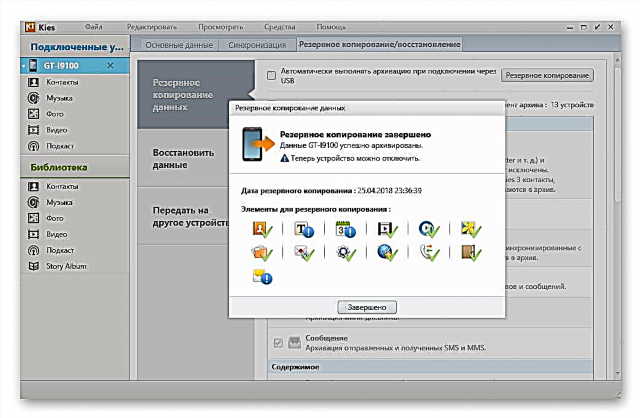
Nesta opción, siga a analoxía con outros dispositivos Samsung que se discutiron repetidamente en artigos sobre o noso recurso. Por exemplo:
Lea tamén: Información de copia de seguridade do smartphone Android de Samsung a través de Kies
Copia de seguridade da zona EFS
Unha acción moi importante que hai que facer antes de interferir nas particións do sistema da memoria Samsung S2 é gardar unha copia de seguridade de IMEI. A perda deste identificador durante a reinstalación de Android non é tan raro, o que leva á inoperabilidade da rede móbil. É bastante difícil restaurar IMEI sen copia de seguridade.
O propio identificador e outros axustes do módulo de radio gárdanse na área de memoria do sistema do dispositivo, chamada "EFS". A descarga desta sección é esencialmente unha copia de seguridade de IMEI. Considere o xeito máis sinxelo de protexer o dispositivo de consecuencias desagradables.
O teléfono debe ter unha tarxeta microSD de calquera capacidade.
- Obter dereitos root do dispositivo mediante un dos métodos anteriores.
- Vai a Play Market e instala a aplicación ES Explorer.
- Abre o Administrador de ficheiros resultante e chama á lista de opcións tocando os tres guiones na esquina superior esquerda da pantalla. Desprácese ata a lista de parámetros para atopar a opción Explorador raíz e activala co interruptor. Conceder privilexios a Superuser á instalación.
- No menú, seleccione "Almacenamento local" - "Dispositivo". Na lista de cartafoles e ficheiros que se abre, busque "efs". Con un toque longo no nome do directorio, seleccionalo e, a continuación, no menú de opcións que aparece dende a parte inferior, toque Copiar.
- Ir á tarxeta de memoria externa usando o menú, - elemento "Tarxeta SD". Seguinte clic Pegar e agarde ata o catálogo "efs" copiarase na localización especificada.
Deste xeito, gardarase unha copia de seguridade da área de sistema máis importante da memoria SGS 2. Na unidade extraíble, pode copiar o resultado nun lugar seguro para o almacenamento, por exemplo, nun disco de PC.
Firmware
Realizar as accións preparatorias anteriores na maioría dos casos é suficiente para unha instalación rápida e segura de Android da versión desexada no Samsung GT-I9100. A continuación, descríbense os métodos máis eficaces para realizar operacións no modelo considerado, que che permiten reinstalar completamente o sistema oficial, restaurar o dispositivo do estado "ladrillo" e incluso dar ao teléfono unha "segunda vida", equipándoo cun sistema operativo modificado de desenvolvedores de terceiros.
Método 1: Odín
Independentemente do estado do software do sistema Samsung GT-I9100, reinstalar a compilación oficial do sistema operativo do teléfono na maioría dos casos pódese facer coa aplicación Odin. Esta ferramenta, entre outras cousas, é máis eficaz para "dispersar" o dispositivo, é dicir, na situación en que o smartphone non se inicia en Android e ao mesmo tempo, restablecer a configuración mediante recuperación non axuda.
Vexa tamén: Parpadeando dispositivos Samsung Android a través de Odin
Firmware dun único ficheiro
A operación máis sinxela e segura realizada a través de One é a instalación do chamado firmware dun único ficheiro. Seguindo as instrucións seguintes, o usuario ten a oportunidade de instalar no teléfono en cuestión o sistema oficial da última versión lanzada polo fabricante - Android 4.1.2 para a rexión "Rusia".
Descarga o firmware dun único ficheiro para o smartphone Samsung Galaxy S 2 GT-I9100 para a súa instalación a través de Odin
- Descargue a última versión de Odin desde a ligazón do artigo de revisión do artigo sobre o noso recurso, descomprimir o arquivo resultante nun cartafol separado e executar a aplicación.
- Cambia S2 ao modo "Descargar" e conectalo cun cable ao porto USB do PC. Agarde ata que se detecte o dispositivo no programa One, é dicir, asegúrese de que no primeiro campo apareza o número de porto "ID: COM".
- Fai clic no botón da aplicación "AP", o que levará á apertura da xanela do Explorador na que é preciso especificar o camiño para a imaxe "I9100XWLSE_I9100OXELS6_I9100XXLS8_HOME.tar.md5"descargado da ligazón anterior. Co paquete resaltado, faga clic "Abrir".
- Todo está listo para transferir compoñentes do sistema ao dispositivo. Faga clic "Inicio".
- Espere que a redacción das particións se complete. Na área superior esquerda da xanela de Odin móstranse os nomes das áreas que se están manipulando actualmente. O proceso tamén se pode controlar observando a aparición de inscricións no campo de rexistro.
- Cando o proceso de sobreescritura de áreas do sistema estea completo, as notificacións aparecerán na xanela Un: "PASAR" arriba esquerdo e "Todos os fíos completados" no campo de rexistro.
Isto completa a reinstalación de Android, o dispositivo reiniciarase automaticamente no sistema operativo.
Firmware do servizo
No caso de que o SGS 2 non mostre signos de vida, non se inicia, reinicia e a operación anterior, que implica instalar un firmware de un único ficheiro, non produce un efecto positivo, é necesario facer flash a través dun paquete especializado que consta de tres ficheiros e, en situacións críticas, volver a repartir a memoria interna, usando o ficheiro PIT.
Ademais de restaurar a parte do software, a aplicación das recomendacións descritas a continuación é o método máis eficaz para devolver o dispositivo ao estado de fábrica despois de instalar solucións personalizadas, recuperación modificada, etc. Podes descargar o arquivo cos ficheiros que se usan no exemplo seguinte, usando a ligazón:
Descarga o firmware de servizo cun ficheiro .pit para o smartphone Samsung Galaxy S 2 GT-I9100 para a súa instalación a través de Odin
- Descomprimir o arquivo que contén as tres imaxes do firmware e o ficheiro PIT nun directorio separado.

- Inicie Odin e conecte o dispositivo ao modo PC "Descargar".

- Facendo clic por quenda dos botóns para cargar compoñentes, engade ficheiros ao programa e indícalles o camiño na xanela do explorador:
- "AP" - imaxe "CODE_I9100XWLSE_889555_REV00_user_low_ship.tar.md5";

- "CP" - "MODEM_I9100XXLS8_REV_02_CL1219024.tar";
- "CSC" - compoñente rexional "CSC_OXE_I9100OXELS6_20130131.134957_REV00_user_low_ship.tar.md5".

O campo "BL" permanece en branco, e ao final a imaxe debe ser como na captura de pantalla:

- "AP" - imaxe "CODE_I9100XWLSE_889555_REV00_user_low_ship.tar.md5";
- Ao facer o primeiro intento de flash do teléfono cun paquete de servizos, omitimos este parágrafo.
Reorganizar só se a instalación dun paquete de tres ficheiros non trae resultados.
- Vai á pestana "Pit"fai clic Ben na xanela de solicitude de aviso sobre o potencial perigo de re-partición;

- Fai clic no botón "PIT" e especifique a ruta do ficheiro no Explorer "u1_02_20110310_emmc_EXT4.pit" (situado no cartafol "pozo" directorio co paquete de tres ficheiros sen embalar);
- Asegúrese de que a lapela "Opcións" Odin ten unha caixa de verificación marcada "Repartición".
- Vai á pestana "Pit"fai clic Ben na xanela de solicitude de aviso sobre o potencial perigo de re-partición;
- Para comezar a sobreescribir as áreas internas de almacenamento de datos Samsung GT-I9100, faga clic "Inicio".
- Agarde o proceso de reescritura para todas as seccións da unidade do dispositivo.
- Ao final da transferencia de ficheiros ao dispositivo, este último reiniciarase automaticamente e na xanela Un aparecerá unha mensaxe de confirmación. "PASAR".
- Agarde ata que apareza a pantalla de benvida coa opción de seleccionar o idioma (o primeiro lanzamento despois de reinstalar o sistema operativo será máis longo do habitual - aproximadamente 5-10 minutos).
- Estableza os parámetros básicos.
Podes usar un smartphone que executa a montaxe oficial de Android.
Método 2: Odin móbil
Para aqueles usuarios que prefiren manipular os seus dispositivos Android feitos por Samsung sen usar un PC, hai unha ferramenta marabillosa: Mobile Odin. A aplicación permítelle realizar un gran número de accións diferentes coa parte de software de Samsung Galaxy ES 2: instalar paquetes oficiais de ficheiro único e multi-ficheiro, sobrescribir núcleos e recuperación, realizar limpezas de teléfono a partir de datos acumulados, etc.

Para un uso eficaz do dispositivo Mobile One debe iniciarse en Android e estar equipado con privilexios de Superuser.
Firmware dun único ficheiro
A descrición das capacidades que Mobile Odin proporciona aos propietarios do Samsung GT-I9100 comezará coa instalación dun firmware dun único ficheiro: o método máis sinxelo para reinstalar Android no dispositivo de que se trate.
Descarga o firmware de un único ficheiro Samsung Galaxy S 2 GT-I9100 para a súa instalación a través de Mobile Odin
- Descarga o paquete coa imaxe do sistema para o modelo (desde a ligazón anterior - ensamblaxe 4.1.2, pódese buscar en internet outras versións) e colócao na unidade extraíble do dispositivo.
- Instala Mobile Odin desde Google Play Market.
Descarga Mobile Odin para o firmware Samsung Galaxy S 2 GT-I9100 de Google Play Store

- Executa a ferramenta e dálle dereitos de raíz. Permita a descarga de compoñentes adicionais necesarios para o funcionamento completo do botón de ferramenta "Descargar" na consulta que aparece.
- Desprázate pola lista de funcións da pantalla principal de Mobile One e busque o elemento "Abrir ficheiro ...". Toca para chamar a esta opción e logo seleccione "Tarxeta SD externa" como medio para a instalación de ficheiros na xanela de solicitude que aparece.
- Siga o camiño no que se copiou o paquete dun único ficheiro e abre o ficheiro cun toque polo seu nome. Seguinte clic Ben nunha xanela que enumera as particións do sistema que serán substituídas ao finalizar o procedemento.
- Como podes ver, baixo os nomes da sección, apareceu unha descrición do camiño do firmware dun ficheiro único na tarxeta. Recoméndase que en case todos os casos a reinstalación do software do sistema se realice cunha limpeza completa do almacenamento interno de datos do dispositivo a partir dos datos nel contidos, así que desprácese ata a lista de opcións de Odin para móbiles. "WIPE" e marque as caixas de verificación "Limpar datos e caché", "Limpar a caché Dalvik".
- Todo está preparado para reinstalar o sistema operativo "Firmware Flash" na sección "FLASH"confirme a conciencia de risco tocando "Continuar" na xanela de solicitude. A transferencia de datos comezará inmediatamente e o smartphone reiniciarase automaticamente.
- O proceso de reescritura das seccións do sistema móstrase na pantalla do teléfono baixo a barra de progreso de recheo e as notificacións sobre a área que se está a procesar actualmente.

Agarde a que se complete o procedemento sen facer nada. Ao final, SGS 2 reiniciará en Android por conta propia.
- Despois da configuración inicial do sistema operativo, a súa reinstalación mediante Mobile One pode considerarse completada.
Firmware de tres ficheiros
Mobile One ofrece aos seus usuarios a posibilidade de instalar, incluídos os paquetes de servizos co sistema operativo, que conteñen tres ficheiros. Podes descargar estes tres compoñentes para conseguir a versión de Android 4.2.1 en SGS 2 como resultado da súa instalación, usando a seguinte ligazón, outros conxuntos están dispoñibles en Internet.
Descarga o Samsung Galaxy S 2 GT-I9100 Android 4.2.1 firmware de tres ficheiros para a súa instalación a través de Mobile Odin
- Coloque os tres ficheiros do paquete de servizo nun directorio separado creado no dispositivo de almacenamento extraíble do teléfono.
- Siga os pasos 2-3 das instrucións anteriores para instalar firmware dun único ficheiro a través de Mobile One.

- Na pantalla principal de MobileOdin, toque "Abrir ficheiro ...", especifique a ruta ao directorio onde se atopan as imaxes que se van instalar e seleccione o ficheiro que conteña a combinación de caracteres no nome adecuado "CÓDIGO".
- Toca elemento "Módem", indique o camiño cara á imaxe que contén o título "MODEM"e logo seleccione este ficheiro.
- Marque as caixas de verificación que suxiren limpar as seccións de almacenamento de datos do dispositivo antes de parpadear e faga clic "Firmware Flash"A continuación, confirme a solicitude para continuar o procedemento, a pesar dos riscos potenciais "Continuar".
- Mobile One levará a cabo outras manipulacións automaticamente - o smartphone reiniciará dúas veces e, como resultado, lanzarase o Android reinstalado.
- Ademais. Despois de realizar os pasos anteriores, pode sobreescribir a sección CSC: o ficheiro de imaxe que contén o nome desta área no nome leva a información sobre a unión rexional do firmware. A acción realízase do mesmo xeito que a instalación do paquete Android dun único ficheiro, só podes facelo sen limpar as particións e despois de escoller a opción "Abrir ficheiro ..." en Mobile Odin, ten que especificar o camiño ao ficheiro co nome "CSC ...".
Método 3: PhilzTouch Recovery
O maior interese entre os propietarios, francamente, dos teléfonos intelixentes Android anticuados é causado polo firmware personalizado. Para Samsung S2 GT-I9100, creáronse un número enorme de solucións que permiten obter novas versións de Android no dispositivo. Algúns produtos de software que merecen atención e adoitan ser adecuados para o uso cotián do modelo son tratados a continuación no artigo.
A maioría dos conxuntos de SO non oficiais para o dispositivo en cuestión instálanse mediante unha recuperación modificada (personalizada). Considere o proceso de equipamento dun smartphone cun sistema operativo personalizado PhilzTouch Recovery - Unha versión mellorada de Recovery CWM.
Recolle a recuperación de PhilzTouch
Antes de usar a ferramenta descrita para o firmware SGS 2, débese instalar no teléfono unha recuperación modificada. O xeito máis sinxelo de realizar esta acción é instalar un paquete zip especializado empregando o ambiente de recuperación de fábrica.
O paquete, que se pode descargar na seguinte ligazón, contén a imaxe de recuperación personalizada PhilzTouch versión 5 e un núcleo modificado do sistema, que é necesario para o uso completo e seguro do ambiente no modelo SGS 2.
Descarga PhilzTouch Recovery + núcleo personalizado para o smartphone Samsung Galaxy S 2 GT-I9100
A instalación de imaxes modificadas de recuperación atopadas en Internet sen un núcleo personalizado pode provocar danos no dispositivo durante un novo funcionamento do ambiente de recuperación.
- Coloque o paquete zip descargado da ligazón superior na tarxeta de memoria instalada no teléfono.

- Reinicia SGS 2 ao modo de ambiente de recuperación. Escolle unha opción "aplicar actualización dende almacenamento externo" e especifique o ficheiro "PhilZ-cwm6-XWMS2-MOT-5.15.9-signed.zip" como paquete instalable. Agarde ata que o núcleo modificado e a recuperación personalizada estean escritas nas seccións apropiadas do almacenamento de datos do teléfono.

- Volva ao menú principal das opcións de recuperación de fábrica e reinicia o smartphone activando "reiniciar o sistema agora". Como resultado, o núcleo operativo do smartphone substituirase por un modificado e tamén aparecerá a recuperación personalizada no dispositivo.
Instalación de dispositivos personalizados baseados en Android 4.4
O SO personalizado, baseado en Android KitKat, son algunhas das mellores solucións para este dispositivo en termos de función / rendemento. Por exemplo, o popular shell de MIUI Android está dispoñible para a súa instalación no Samsung GT-I9100 e é operado con éxito por moitos propietarios de dispositivos. Existen moitas variacións deste produto de software, portadas ao modelo por diversos equipos de desenvolvemento e entusiastas de usuarios.
Vexa tamén: Seleccione o firmware MIUI

Como exemplo, instalamos o conxunto MIUI baseado en Android 4.4 creado polo equipo de miui.su no teléfono. Podes descargar o paquete do SO proposto para a súa instalación a través do entorno de recuperación avanzado usando a ligazón:
Descarga o firmware MIUI para Samsung Galaxy S 2 GT-I9100
- Coloque o ficheiro zip personalizado na tarxeta de memoria SGS 2 e reinicie na recuperación de PhilzTouch.

- Fai unha copia de seguridade do sistema instalado. Para iso, siga o camiño: "Copia de seguridade e restauración" - "Copia de seguridade" e agarde a conclusión do procedemento de copia de seguridade na unidade extraíble.

Tras completar o arquivo de información, volva á pantalla principal de FilzTouch Recovery tocando o botón "Volver" dúas veces

- Formatee as áreas de memoria do dispositivo:
- Seleccione "Limpar datos / restablecemento de fábrica"parágrafo adicional "Limpar para instalar unha nova ROM". Confirme a dispoñibilidade para a operación pulsando "Si, instalarei unha nova ROM";
- Agarde ata que se complete o proceso de limpeza das áreas de memoria e volva á pantalla principal de recuperación de PhilzTouch.
- Seleccione "Limpar datos / restablecemento de fábrica"parágrafo adicional "Limpar para instalar unha nova ROM". Confirme a dispoñibilidade para a operación pulsando "Si, instalarei unha nova ROM";
- Todo está preparado para a instalación directa do costume MIUI:
- Opción de chamada "Instalar Zip"entón "Escolla zip de sdcard" e indique o ficheiro do sistema "miuisu_v4.4.4_gt-i9100_4.10.10.zip";
- Confirme que está listo para instalar un Android modificado seleccionando a opción "Si - Instala miuisu ..." e espera que finalice a transferencia dos compoñentes do sistema operativo ao dispositivo.
- Opción de chamada "Instalar Zip"entón "Escolla zip de sdcard" e indique o ficheiro do sistema "miuisu_v4.4.4_gt-i9100_4.10.10.zip";
- Ao finalizar a instalación personalizada, diríxase á pantalla principal do ambiente de recuperación e reinicie SGS 2 pulsando "Reiniciar o sistema agora".
Agarde a que apareza a pantalla. "Benvido!", que comeza a determinación dos parámetros principais do shell MIUI.
- Despois de configurar,
Podes usar un dos SO máis funcional e bonito
powered by Android KitKat para o Samsung S2 GT-I9100!
Instalación personalizada baseada en Android 5.1
A transición da cuarta versión de Android a versións máis novas do SO realízase dun xeito lixeiramente diferente á descrita anteriormente e para obter un resultado positivo, serán necesarias manipulacións adicionais co marcado da memoria interna do dispositivo e o núcleo do sistema.
Segundo as instrucións seguintes, pode instalar a solución personalizada CyanogenMOD 12.1. Para outras cunchas baseadas en Lollipop, os núcleos do sistema empregados e o procedemento pode variar.
Paso 1: Eliminar a memoria SGS 2
Xa que en Android, a partir da 5ª versión, o tempo de execución da aplicación Dalvik foi substituído por ART, é moi frecuente reasignar o volume de particións de memoria do sistema (reasignación) para instalar novas versións de SO en dispositivos antigos. Para realizar unha operación en Samsung Galaxy ES 2, ten que destinar o dispositivo a través de Odin usando un paquete especializado de tres ficheiros co sistema operativo e un ficheiro PIT modificado.
Descargue o firmware de tres arquivos Samsung Galaxy S 2 GT-I9100 con dereitos raíz e un ficheiro PIT para volver a particionar de xeito personalizado
Antes de comezar a volver particionar, retire a tarxeta de memoria do teléfono intelixente.
- Descarga o firmware de tres ficheiros con dereitos raíz integrados da ligazón anterior, descomprime o ficheiro resultante nun directorio separado.
- Siga os tres primeiros pasos das instrucións de instalación do firmware de servizo a partir da descrición "Método 1: Odin" anterior neste artigo. Para descargar ao programa, use os ficheiros do directorio "ROOT_I9100XWLSE + PIT4GB" cun sistema modificado de tres ficheiros!
- Pestaña aberta "Pit"fai clic Ben na xanela de solicitude de aviso de risco.
Faga clic "PIT" e no Explorador especifique a ruta ao ficheiro "I91001GB_4GB.pit"situado no cartafol co paquete modificado de tres ficheiros.
- Vai á pestana "Opcións" en Odin e verifique se está marcada a caixa de verificación "Repartición". Seguinte clic "Inicio" e agarde a que se complete o recondicionamento, así como a instalación do SO oficial con dereitos raíz integrados.
- Se, ao final do programa, o smartphone reiniciarase automaticamente na recuperación de fábrica, desconecta o dispositivo do PC, selecciona o elemento no ambiente de recuperación. "borrar datos / restablecer fábrica", confirme a necesidade de formato seleccionando "Si ...", agarde ata que se complete o procedemento de limpeza e reinicie o dispositivo, seleccionando en recuperación "reiniciar o sistema agora".
- Despois de cargar Android e especificar os parámetros iniciais, tira abaixo a cortina de notificación e toca o elemento alí "Almacenamento USB en branco". Seguinte clic "Formato" no cadro de solicitude.
Se falta a notificación anterior, diríxase a "Configuración" - "Memoria" e toque Formato USB Driveprema o botón para comezar a limpar e agarde a que se complete.
Ao finalizar o procedemento de limpeza da unidade interna, completarase a reposición da memoria SGS 2. Para asegurarse de que o volume de particións foi redistribuído con éxito, pode ir ao teléfono intelixente no seguinte camiño: "Configuración" - "Memoria". A imaxe debería corresponder á captura de pantalla:
Paso 2: Instale CyanogenMod 12.1
Despois de redistribuír o almacenamento interno do Samsung GT-I9100, non hai obstáculos para instalar o firmware modificado en base a Android 5.1. Serán necesarios catro ficheiros zip: dous deles conteñen núcleos personalizados e imaxes de recuperación, o terceiro contén un paquete para equipar servizos de Android con Google e, finalmente, o propio cyanogenMod 12.1 é a última versión para o dispositivo en cuestión. Todo o que necesitas está incluído nun arquivo que se pode descargar desde o enlace:
Descarga o firmware personalizado CyanogenMod 12.1 para Samsung Galaxy S 2 GT-I9100
- Desactive o paquete descargado da ligazón anterior e copie o directorio resultante que contén catro ficheiros zip na tarxeta microSD instalada no SGS 2.
- Reinicie na recuperación "nativa", instale o paquete co núcleo e o ambiente personalizado da mesma forma,
como se describe máis arriba na sección "Dispositivo de recuperación PhilzTouch" deste artigo.
- Reinicie Samsung ES 2 no contorno de recuperación de PhilzTouch modificado e realice os pasos das instrucións "Instalación personalizada baseada en Android 4.4.4" anterior no artigo. É dicir, crea unha copia de seguridade e formato as particións.
- Sen reiniciar PhilzTouch Recovery despois da limpeza (isto é importante!), Instale o paquete zip "CWM_i9100_6.0.5.1.zip". O camiño é o seguinte:
- "Instalar Zip" - "Escolla zip de sdcard" - indicando o camiño ao ficheiro e a súa selección.
- Seguinte: confirmación do inicio da instalación "Si - Instala ..." - volver á pantalla principal do contorno FilzToch ao finalizar o procedemento.
- "Instalar Zip" - "Escolla zip de sdcard" - indicando o camiño ao ficheiro e a súa selección.
- Na pantalla principal de recuperación de PhilzTouch, abra "Avanzado"selecciona a primeira función da lista - "Reiniciar a recuperación"e logo toque "Si - Dispositivo raíz"
- Como resultado do parágrafo anterior, o smartphone reiniciarase en CWM Recovery 6.0.5.1.
Traballar neste entorno é moi sinxelo: moverse polos elementos do menú faise con deslizamento cara arriba e abaixo, escollendo a opción - desliza cara á dereita, volve ao menú anterior - desliza cara á esquerda.
- Limpar todos os directorios da memoria do teléfono (crearase de novo cando se reinicie o sistema). Para iso:
- Entra na sección "montaxes e almacenamento"selecciona "format / storage / sdcard0" e máis - "predeterminado".
- Antes de iniciar o proceso de formato, é necesario o permiso: párrafo "Si - formato de dispositivo"e a limpeza remata cunha notificación "Formato feito" na parte inferior da pantalla. Volve ao menú principal de CWM.
- Entra na sección "montaxes e almacenamento"selecciona "format / storage / sdcard0" e máis - "predeterminado".
- Instala CyanogenMod 12.1:
- Elixe un por un: "instalar zip" - "escolla zip desde / storage / sdcard1" - paquete "cm-12.1-20160203- NIGHTLY-i9100.zip"
- Confirma o inicio da instalación pulsando "Si - Instala ..."e agarde o proceso para copiar ficheiros a particións para completar. A continuación, vai á pantalla principal de CWM.
- Elixe un por un: "instalar zip" - "escolla zip desde / storage / sdcard1" - paquete "cm-12.1-20160203- NIGHTLY-i9100.zip"
- Equipa o sistema con servizos e aplicacións de Google instalando o ficheiro "gapps-modular-pico-5.1.1-signed.zip". Os pasos son exactamente os mesmos que instalar o paquete CyanogenMod descrito no parágrafo anterior deste manual.
- Finalmente, chegou o momento de reiniciar no Android modificado instalado. Activar "reiniciar o sistema agora" no menú principal de CWM e logo (importante!) - selecciona "Non" na pantalla de solicitude "Fix raíz". Espere que os compoñentes de CyanogenMod se inicien.
- Despois de que todos os compoñentes da personalización sexan optimizados, aparece a pantalla de benvida de CyanogenMod cunha elección do idioma. Establece os parámetros básicos relacionados co funcionamento de Android.
Agora todo está listo para usar un dos máis populares,
sistemas estables e funcionais para Samsung Galaxy ES 2!
Método 4: TWRP
As características técnicas do SGS 2 permiten e a enorme popularidade entre os romodelos asegurou a creación e o desenvolvemento de firmware para o smartphone, baseado en Android 7 e incluso o máis recente no momento de escribir o artigo 8.0 Oreo. Todas as últimas versións de produtos de software personalizados para o modelo instálanse mediante unha solución máis avanzada que a mencionada CWM e PhilzTouch entre a recuperación modificada: TeamWin Recovery (TWRP).
Cómpre sinalar que antes de instalar versións personalizadas baseadas en Nougat e superior mediante TWRP, son necesarias algunhas manipulacións adicionais no modelo de que se trate. A reinstalación do sistema polos métodos anteriores, tal e como foi ideada polo autor deste artigo, foi para dar ao lector os coñecementos, habilidades e ferramentas necesarias para interactuar co software do sistema do dispositivo en cuestión. Polo tanto, o proceso de equipar o dispositivo cun dos shells máis recentes de Android describirase brevemente e sen afondar no significado desta ou esa acción.
Só paso a paso e siga claramente as instrucións de abaixo e, como resultado, obterás o Samsung S2 executando LineageOS 14.1, creado na base de Android 7.1.
Descarga LineageOS 14.1 para Samsung Galaxy S 2 GT-I9100
- Descargue o arquivo dende a ligazón superior e descomprímela a un directorio separado.
O resultado son dous cartafoles:
- "for_odin" - contén un ficheiro pit e un núcleo para a súa instalación a través da aplicación One;
- "for_sdcard" (cómpre copialo na tarxeta MicroSD instalada no teléfono) - contén o SO, un paquete con recuperación do kernel e CWM, un ficheiro zip TWRP, firmware LineageOS e Gapps.
- "for_odin" - contén un ficheiro pit e un núcleo para a súa instalación a través da aplicación One;
- Inicie Odin no PC, conecte o SGS 2, ponse en modo "Descargar" ao porto USB.
Fai o seguinte no programa:
- Engade o ficheiro pit "I9100_1.5GB-System_6GB-Data_512MB-Preload.pit";
- No campo "AP" carga o núcleo "lp-kernel-14-03-CWM-para + ODIN.tar";
- Ficha "Opcións" desmarque a caixa de verificación "Reinicio automático". As marcas de verificación deben estar unicamente preto dos elementos "Repartición" e "F. Restablecer o tempo";
- Fai clic en "Inicio", agarde ata o remate da partición e instalación dos procedementos de recuperación do kernel +,
logo desconecte o GT-I9100 do PC.
- Engade o ficheiro pit "I9100_1.5GB-System_6GB-Data_512MB-Preload.pit";
- Prema os tres botóns de hardware do teléfono ao mesmo tempo: "Vol +", "Casa", "Potencia" e mantelos ata cargar a recuperación CWM.
No ambiente de recuperación, realice o seguinte:
- Formatee o almacenamento interno do teléfono seguindo os pasos "montaxes e almacenamento"máis alá "format / storage / sdcard0", "predeterminado"entón "Si - Formato dispositivo";
- Completa a formato das áreas de almacenamento interno: "borrar datos / restablecer fábrica", "Si - Limpar todos os datos do usuario".
E entón - "montaxes e almacenamento", "formato / sistema", "Si - Formato";
- Instala paquetes zip usando a función "instalar zip":
- "TWRP-3.1-IsoRec-i9100.zip".
- E logo "kernel-Lanchon-i9100.zip".
- "TWRP-3.1-IsoRec-i9100.zip".
- Reinicia a recuperación do menú "avanzado"activando o elemento alí "reiniciar a recuperación". A continuación indique "Si - Dispositivo raíz ...".
- Formatee o almacenamento interno do teléfono seguindo os pasos "montaxes e almacenamento"máis alá "format / storage / sdcard0", "predeterminado"entón "Si - Formato dispositivo";
- A implementación do parágrafo anterior levará a un reinicio do dispositivo en TWRP, coa axuda da cal as súas funcións están definidas de xeito personalizado, así como Gapps. Se non atopou anteriormente a necesidade de instalar paquetes a través de TVRP, lea o material:
Ler máis: Como destellar un dispositivo Android a través de TWRP
En xeral é necesario realizar as seguintes manipulacións:
- Ambiente Para seleccionar a localización do botón - interface "Seleccionar idioma" - cambiar á posición Ruso - botón Ben. Para obter a posibilidade de interferencia sen restricións nas particións do sistema - activación de elementos Permitir cambios;
- Instalación de SO e Gapps nun método por lotes. Elemento "Instalación" no menú principal de TVRP - "Selección de unidades" - "Almacenamento externo" - "Está ben". Especifique a situación dos paquetes zip.
Seguinte toque "liñaxe-14.1-20180426-i9100.zip"entón "Engade outro código postal" e toque "open_gapps-arm-7.1-pico.zip".
Inicie a instalación movendo á dereita "Deslizar o firmware". Agarde ata que se complete a transferencia de compoñentes de Android ás seccións adecuadas da unidade do teléfono.
- Reinicie a LineageOS facendo clic no botón adecuado cando remate a instalación dos compoñentes.
- Ambiente Para seleccionar a localización do botón - interface "Seleccionar idioma" - cambiar á posición Ruso - botón Ben. Para obter a posibilidade de interferencia sen restricións nas particións do sistema - activación de elementos Permitir cambios;
- O primeiro lanzamento, acompañado da exhibición do arranque personalizado na pantalla, dura moito tempo e remata, como en todos os casos similares, pola aparición da pantalla de benvida do shell modificado. Escolla axustes básicos
e comezar a aprender novas funcións
unha das opcións máis modernas para Android para o Samsung S2!
Como podes ver, cada propietario do dispositivo ten a posibilidade de realizar diversas manipulacións co software do sistema dun dos primeiros teléfonos intelixentes da serie S lanzado por Samsung. A pesar da dificultade de reinstalar Android no GT-I9100 usando métodos separados, a execución precisa e cuidadosa de instrucións en case todos os casos trae un resultado positivo. Teña un bo firmware!
































